# Отладка
# Инструмент исследования Chrome
Работая с GraalVM (opens new window) или JDK с graalvm (JVMCI), запустите ваше приложение следующим образом:
npm start -- -Dinspect=9229
Это запустит агента отладки для инструмента исследования Chrome на порту 9229, который может быть использован для сессии удаленной отладки из вашего браузера.
Chrome devtools listening at port: 9229
Running: java ...
Debugger listening on port 9229.
To start debugging, open the following URL in Chrome:
chrome-devtools://devtools/bundled/js_app.html?ws=127.0.0.1:9229/436e852b-329b5c44c3e
Server listening at: http://localhost:8080/
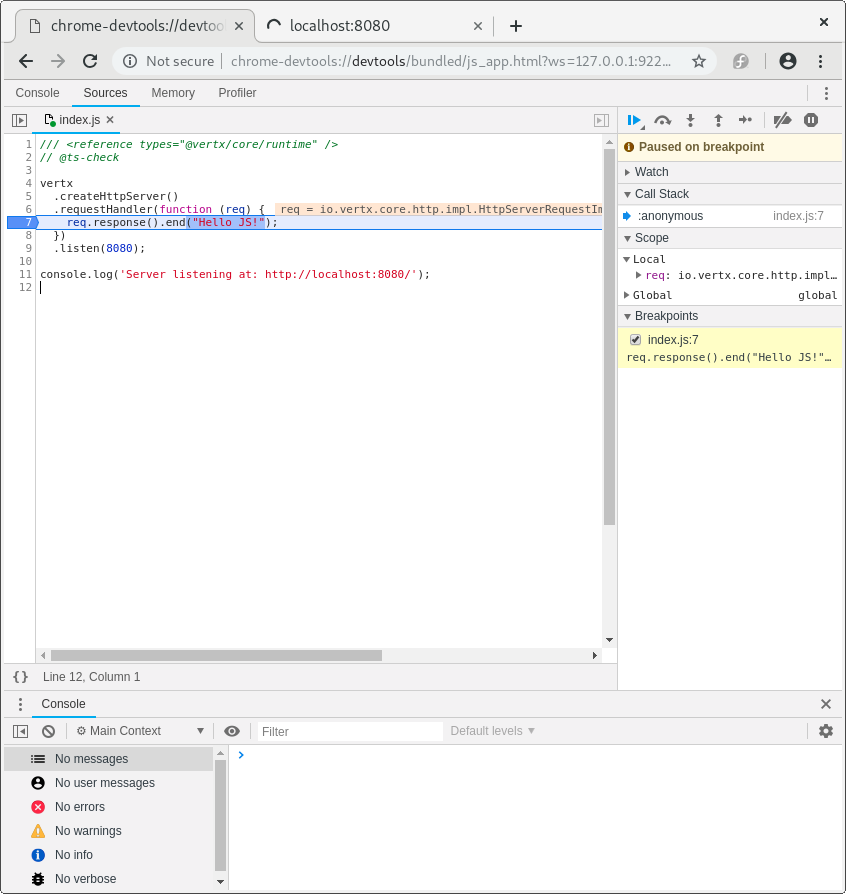
Вы сможете ставить точки останова, вести процесс отладки и т.д.
# Отладка из VSCode
Использование инструментов разработки Chrome не является обязательным. Вы также можете вести отладку с помощью Visual Studio Code (opens new window). Создайте конфигурацию для запуска:
es4x vscode
Вы получите файл launcher.json, похожий на следующий:
{
"version" : "0.2.0",
"configurations" : [ {
"name" : "Launch empty-project",
"type" : "node",
"request" : "launch",
"cwd" : "${workspaceFolder}",
"runtimeExecutable" : "${workspaceFolder}/node_modules/.bin/es4x-launcher",
"runtimeArgs" : [ "-Dinspect=5858" ],
"port" : 5858,
"outputCapture" : "std",
"serverReadyAction" : {
"pattern" : "started on port ([0-9]+)",
"uriFormat" : "http://localhost:%s",
"action" : "openExternally"
}
} ]
}
Используйте его в своем инструменте отладки.
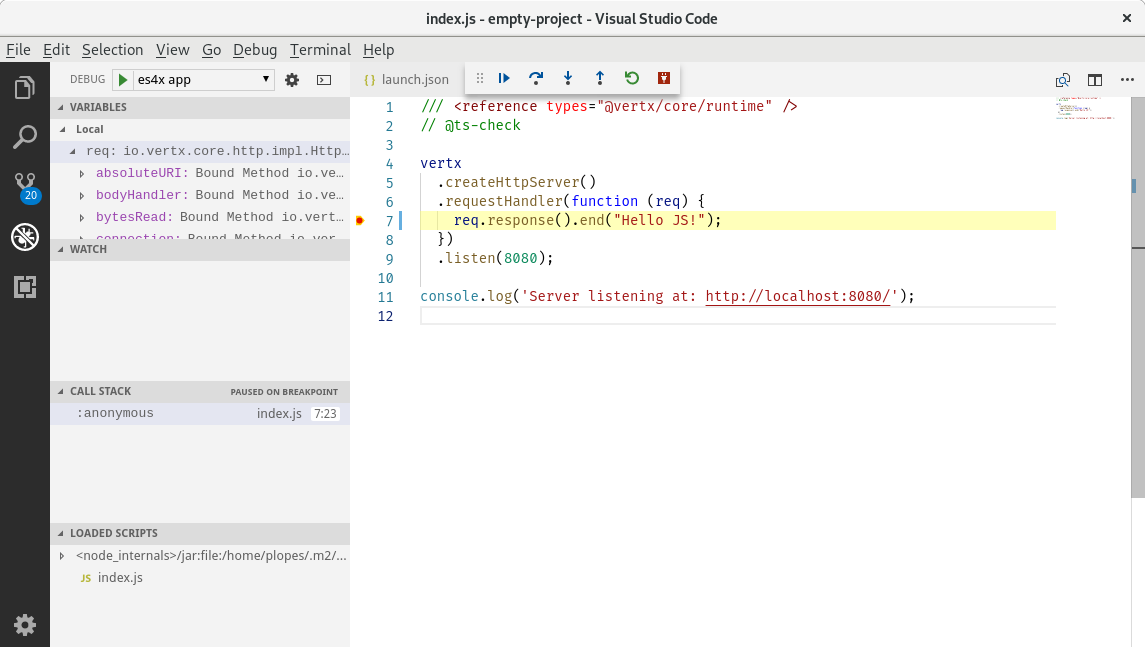
Если вы отправите сообщение Server started on port 8000, оно будет перехвачено Visual Studio, и в браузере будет
открыто окно.
← Тестирование Упаковка →